Linux上の多くのtorrentクライアントはサーバーをサポートしますモード、つまり「Web UI」。それらのすべては、デリュージを含むテーブルに持っていくものを持っています。 DelugeクライアントまたはDeluge WebUIを他のクライアントよりも優先する主な理由は、その中で最も汎用性が高く機能が豊富なクライアントの1つであるという事実です。
デリュージのことを続けることなく、価値があるあなたが高度な機能を愛するなら、これはあなたのためのソフトウェアであると指摘します。ターミナルモードからサーバーモード、さらにはSocks5プロキシやカスタムポート設定などのカスタム接続タイプまで、すべてをサポートしています。この記事では、LinuxにDelugeトレントサーバーをインストールしてセットアップする方法、Deluge WebUIを有効にする方法、Deluge Daemonなどについて説明します。
注意: サーバーとして実行されているLinuxコンピューターにDelugeトレントサーバーをインストールして使用するのが理想的です。これは、DelugeトレントサーバーがデスクトップLinuxで動作しないことを意味するものではないことに注意してください。ただし、これは推奨されません。
Delugeコンソール、DelugeD、およびDeluge WebUIをインストールします
このプロセスの最初のステップは、Delugeソフトウェアをインストールすることです。ターミナルを開き、使用しているオペレーティングシステムに一致するコマンドに従います。
Ubuntu
UbuntuおよびUbuntuサーバーには、最新バージョンのDelugeトレントクライアントがあります。とはいえ、セキュリティのために公式のPPAを用意することは常に良いことです。このコマンドを使用して、PPAを追加します。
sudo add-apt-repository ppa:deluge-team/ppa
PPAがシステム上にあるので、次を使用してUbuntuのソフトウェアソースを更新します 適切な更新 コマンド。
sudo apt update
ランニング 更新 一部のプログラムを更新する必要があることは間違いなく明らかになります。これらの更新をインストールし、それらを無視しないでください。これらはUbuntuの実行を改善するパッチになる可能性があるためです。
sudo apt upgrade -y
すべてが最新になったので、最新バージョンのDelugeソフトウェアをインストールします。
sudo apt install deluged deluge-console deluge-webui
Debian
sudo apt-get install deluged deluge-console deluge-webui
Arch Linux
sudo pacman -S deluge
フェドラ
sudo dnf install deluge deluge-common deluge-daemon deluge-web
OpenSUSE
sudo zypper install deluge
Deluge WebUIの構成
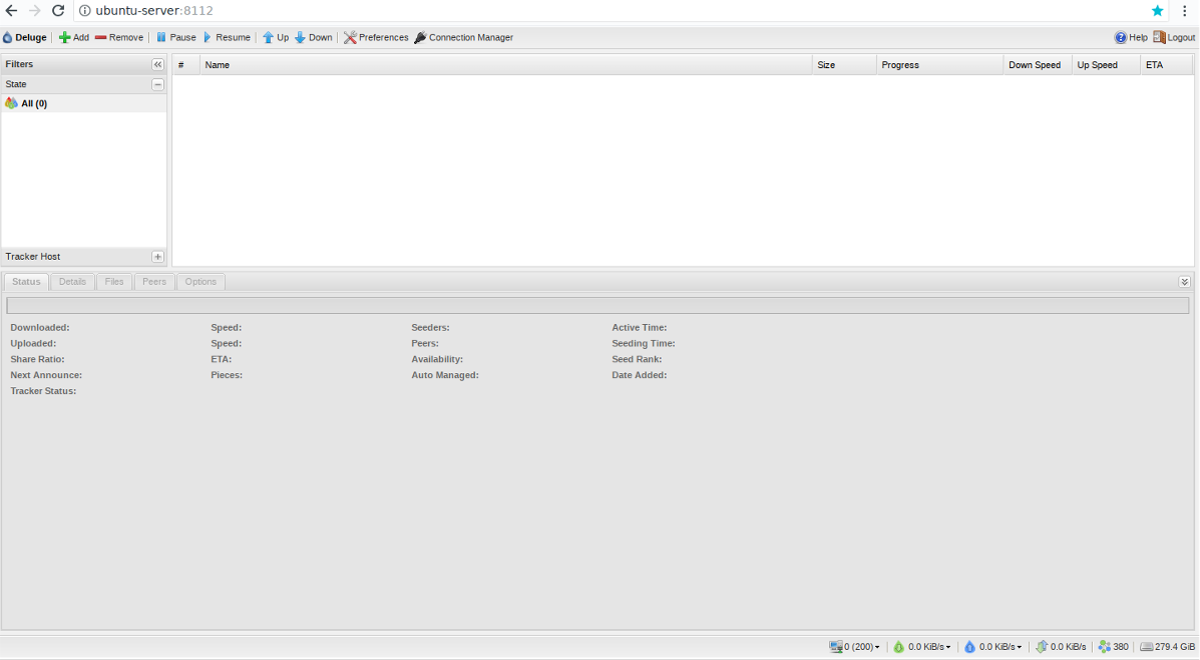
Delugeに必要なソフトウェアはすべてインストールされており、すぐに使用できます。それでは、デリュージデーモンをオンにします。ターミナルに移動して実行します 抜かれた コマンド。このデーモンを実行するには、systemd initツールを使用する方法と、 抜かれた コマンド。開始するには systemd、 使用 systemctl コマンド。
まず、DelugeDサービスを作成します。
sudo -s cd /etc cd systemd cd system touch deluged.service nano /etc/systemd/system/deluged.service
以下のコードを新しいファイルに貼り付けます。
[Unit]
Description=Deluge Bittorrent Client Daemon
Documentation=man:deluged
After=network-online.target
[Service]
Type=simple
User=deluge
Group=deluge
UMask=007
ExecStart=/usr/bin/deluged -d
Restart=on-failure
# Time to wait before forcefully stopped.
TimeoutStopSec=300
[Install]
WantedBy=multi-user.target
sudo systemctl start deluged
さらに、起動時にデーモンを有効にします:
sudo systemctl enable deluged
Systemdに煩わされたくない場合は、デーモンを使用せずに実行できます。最良の結果を得るには、 / dev / null 現在のユーザーとしてバックグラウンドでDelugeデーモンを配置するコマンド。
nohup deluged &>/dev/null &
(必要に応じて)ユーザーから切断します:
disown
デリュージデーモン用にユーザーを設定します。つかいます エコー 新しいユーザーを構成ファイルにプッシュします。 「ユーザー」をシステム上の既存のユーザーの名前に変更します。システムユーザーと同じパスワードを入力してください。
注:10は、システムユーザーがDelugeを変更するためのフルアクセスを持っていることを意味します。
echo "user:password:10" >> ~/.config/deluge/auth
ユーザーが正しく構成されたので、デーモンを強制終了して、バックアップを開始します。これは systemd または 殺す.
sudo systemctl stop deluged sudo systemctl start deluged
または
killall deluged
nohup deluged &>/dev/null &
コマンドラインを使用して、Delugeと対話し、デーモンがリモート接続を許可するように設定を変更します。
deluge-console
config -s allow_remote True
Delugeコンソールで構成の変更が完了したので、次のコマンドで終了します 終了する.
quit
最後に、Deluge WebUI接続を有効にします。
deluge-web --fork
Deluge WebUIの使用
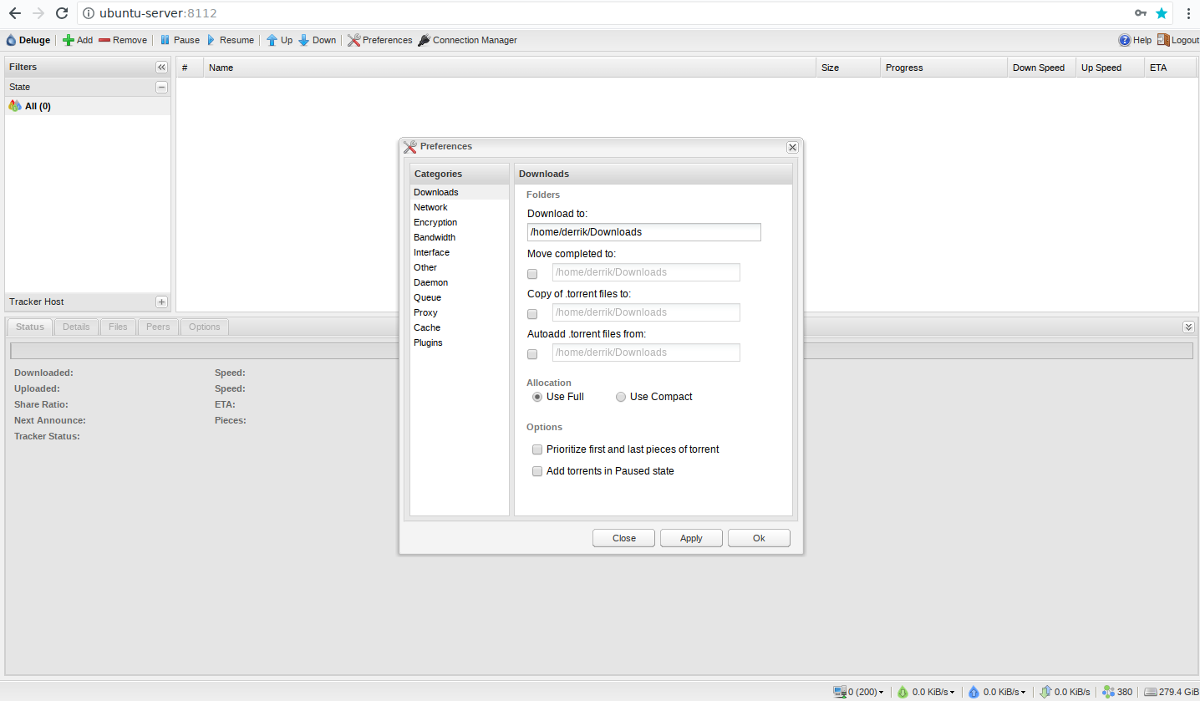
Deluge Torrentサーバーは完全に機能しており、Webブラウザー経由でどこからでもアクセスできます。新しいWeb UIを使用するには、新しいブラウザータブを開き、次のURLにアクセスします。
http://ip-address-or-hostname-of-server:8112
デバイスのIPアドレスがわからない場合このコマンドを試してください:
ip addr show | grep 192.168
Deluge Web UIページをロードしたら、Webインターフェースが保護されているため、パスワードを入力する必要があります。ログインするためのデフォルトのパスワードは「大洪水」.
ログインに成功すると、システムはデフォルトのパスワードを変更するように促します。画面の指示に従って操作を行い、完了したら「OK」をクリックします。パスワードは自動的に更新されるはずです。
合法性に関する注記
トレントサイトとトレントが秘密ではないクライアントは、著作権で保護されたコンテンツを共有およびダウンロードするために使用されます。これはお勧めしません。この投稿の目的は、そのようなコンテンツをダウンロードする方法を示すことではありません。トレントクライアント、およびトレントファイル自体は、ファイルを共有するための良い方法であり、必ずしも著作権侵害の同義語ではありません。トレントクライアントを使用して著作権で保護されたコンテンツをダウンロードすることを選択した場合、法律違反になる可能性があります。ご自身の責任で行ってください。













コメント